در ادامه مطالب آموزشی نصب و فعالسازی گواهی SSL در این مطلب آموزش کامل نصب و فعالسازی SSL در دایرکت ادمین رو تقدیم حضورتان می نماییم. با ما همراه باشید…
آموزش نصب و فعالسازی SSL در دایرکت ادمین
درصورتی که طبق مطالب قبلی وب سایت سورس باران آموزش ساخت CSR در کنترل پنل دایرکت ادمین رو انجام داده و آن را به شرکت مورد نظر جهت خرید گواهی SSL اقدام نموده اید. می بایست متناسب با این راهنما نسبت به نصب گواهی SSL ارسال شده توسط شرکت مورد نظر اقدام نمایید. فایل گواهی SSL ارسال شده توسط شرکت هاستینگ که اصولا با نام certificate می باشد را توسط یک ویرایشگر متنی باز نمایید و کلیه متن داخل آن را کپی نمایید که با مقدار —–BEGIN CERTIFICATE—– شروع شده و با —–END CERTIFICATE—– به اتمام می رسد.
این راهنما جهت ایجاد CSR هم برای دامنه اصلی و هم Domain Pointer قابل استفاده می باشد ابتدا می بایست به کنترل پنل DirectAdmin خود لاگین نمایید (در صورتیکه Reseller و یا Admin می باشید بعد از لاگین، یوزر مربوط را یافته و Login as user نمایید) بعد از لاگین در بخش Advance options بر روی آیکون SSL Certificates کلیک نمایید.
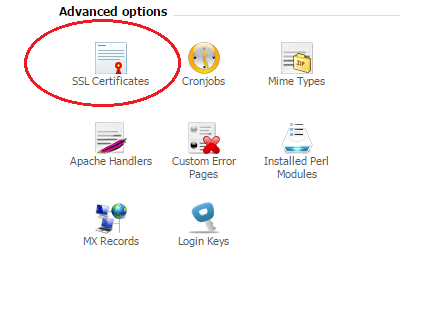
و در صفحه ی بعدی گزینه ی Secure SSL را علامت زده و بر روی save کلیک نمایید سپس بخش پایین تر این صفحه فعال می شود و می بایست گزینه زیر را فعال نمایید و بر روی save کلیک نمایید:
Use a symbolic link from private_html to public_html – Allow for same data in http and https
سپس با بازگشت به بخش SSL Certificates در کنترل پنل دایرکت ادمین خود می بایست پیغام SSL is currently enabled for this domain را مشاهده نمایید در صورت مشاهده این پیغام در قسمت بالایی، می بایست در همین صفحه گزینه ی Paste a pre-generated certificate and key را انتخاب نمایید.
- در صورت وجود بخش مربوط به Private Key و Certificate از قبل، تنها کافیست تا بخش مربوط به Private Key که با —–BEGIN RSA PRIVATE KEY—– شروع شده و با —–END RSA PRIVATE KEY—– به انتها می رسد را کاملا دست نخورده رها نموده وصرفا بخش مربوط به گواهی SSL خود را با گواهی SSL تهیه شده از شرکت هاستینگ مربوطه جایگزین نمایید. بخش مربوط به گواهی SSL با —–BEGIN CERTIFICATE—– شروع شده و با —–END CERTIFICATE—– به انتها می رسد که می بایست جایگزین شود
- در صورت عدم وجود محتوا در این بخش، می بایست ابتدا اقدام به وارد نمودن محتوای Private Key خود (در مراحل ایجاد CSR نسخه ای از آن را برای خود ذخیره نموده اید) و سپس گواهی SSL تهیه شده شرکت مذکور نمایید.
بعد از وارد نمودن اطلاعات در بخش Paste a pre-generated certificate and key می بایست بر روی Save کلیک نمایید. سپس مجددا می بایست به بخش SSL Certificates در کنترل پنل دایرکت ادمین خود مراجعه نمایید و در بخش پایانی صفحه بر روی Click here to paste a CA Root Certificate کلیک نمایید.
در صفحه ی بعدی Use a CA Cert را علامت زده و محتوای فایل CA Bundle ارسال شده توسط شرکت اخذ گواهی SSL را در این بخش وارد نمایید و در انتهای بر روی save کلیک نمایید
هم اکنون گواهی SSL بر روی وب سایت مورد نظر شما نصب شده است و قادر به مشاهده وب سایت خود به صورت https می باشد.
- دقت نمایید در صورتیکه CSR خود را برای ساب دامین www خود تهیه نموده اید می بایست آدرس با www را به صورت https بررسی نمایید.
- در خصوص SSL های DV خریداری شده برای دامنه های بین المللی اصولا مرجع صادر کننده گواهی به صورت رایگان هم برای آدرس با WWW و هم بدون WWW گواهی را صادر می نماید ولی در خصوص دامنه IR گواهی صرفا برای آدرس مورد نظر شما که در هنگام ایجاد CSR آن را اعلام نموده اید گواهی صادر می شود.
لیست جلسات قبلی
- SSL چیست؟ آموزش ساخت CSR و نصب SSL بصورت کامل در سی پنل
- آموزش ساخت CSR برای Mdaemon با وب سرور WorldClient
- آموزش ساخت CSR در ویندوز سرور ۲۰۰۸/۲۰۱۲
- آموزش نصب گواهی SSL در وب سرور IIS7
- آموزش ساخت SAN CSR در ویندوز ۲۰۰۸ برای سفارش SSL
- آموزش ساخت CSR در سیستم عامل CentOS برای وب سرور
- آموزش ساخت CSR در کنترل پنل دایرکت ادمین
- آموزش کامل نصب و فعالسازی SSL در دایرکت ادمین
- تاثیر گواهی SSL روی سئو و رتبه سایت در گوگل
- آموزش Export کردن Certificate و Private Key با کنسول MMC ویندوز
- کلید امنیتی SSL چیست؟ بهترین سایز کلید امنیتی SSL
- حل مشکل قفل زرد رنگ گواهی SSL در وردپرس
- آموزش ساخت CSR و نصب گواهی SSL در سرور Exchange 2016
- آموزش import فایل pfx در ویندوز سرور
- آموزش ساخت فایل pfx
راستی! برای دریافت مطالب جدید در کانال تلگرام یا پیج اینستاگرام سورس باران عضو شوید.
- انتشار: ۳۰ دی ۱۳۹۷
دسته بندی موضوعات
- آموزش ارز دیجیتال
- آموزش برنامه نویسی
- آموزش متنی برنامه نویسی
- اطلاعیه و سایر مطالب
- پروژه برنامه نویسی
- رپورتاژ
- فروشگاه
- فیلم های آموزشی
- ++C
- ADO.NET
- Adobe Flash
- Ajax
- AngularJS
- apache
- ARM
- Asp.Net
- ASP.NET MVC
- AVR
- Bootstrap
- CCNA
- CCNP
- CMD
- CSS
- Dreameaver
- EntityFramework
- HTML
- IOS
- jquery
- Linq
- Mysql
- Oracle
- PHP
- PHPMyAdmin
- Rational Rose
- silver light
- SQL Server
- Stimulsoft Reports
- Telerik
- UML
- VB.NET&VB6
- WPF
- Xml
- آموزش های پروژه محور
- اتوکد
- الگوریتم تقریبی
- امنیت
- اندروید
- اندروید استودیو
- بک ترک
- بیسیک فور اندروید
- پایتون
- جاوا
- جاوا اسکریپت
- جوملا
- دلفی
- دوره آموزش Go
- دوره های رایگان پیشنهادی
- زامارین
- سئو
- ساخت CMS
- سی شارپ
- شبکه و مجازی سازی
- طراحی الگوریتم
- طراحی بازی
- طراحی وب
- فتوشاپ
- فریم ورک codeigniter
- فلاتر
- کانستراکت
- کریستال ریپورت
- لاراول
- معماری کامپیوتر
- مهندسی اینترنت
- هوش مصنوعی
- یونیتی
- کتاب های آموزشی
- Android
- ASP.NET
- AVR
- LINQ
- php
- Workflow
- اچ تی ام ال
- بانک اطلاعاتی
- برنامه نویسی سوکت
- برنامه نویسی موبایل
- پاسکال
- پایان نامه
- پایتون
- جاوا
- جاوا اسکریپت
- جی کوئری
- داده کاوی
- دلفی
- رباتیک
- سئو
- سایر کتاب ها
- سخت افزار
- سی اس اس
- سی پلاس پلاس
- سی شارپ
- طراحی الگوریتم
- فتوشاپ
- مقاله
- مهندسی نرم افزار
- هک و امنیت
- هوش مصنوعی
- ویژوال بیسیک
- نرم افزار و ابزار برنامه نویسی
- وردپرس


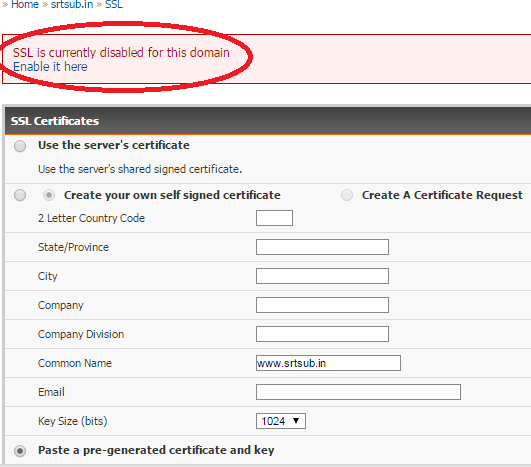
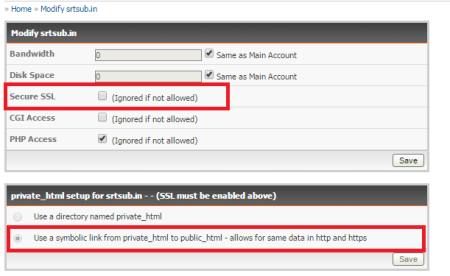
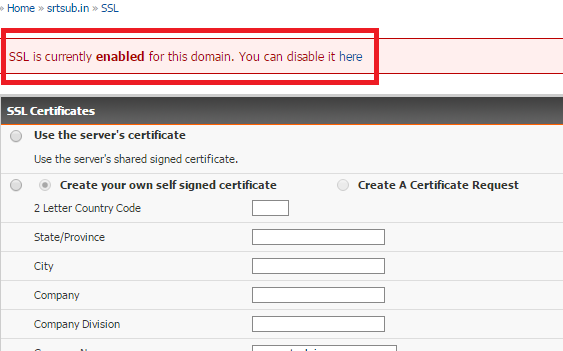
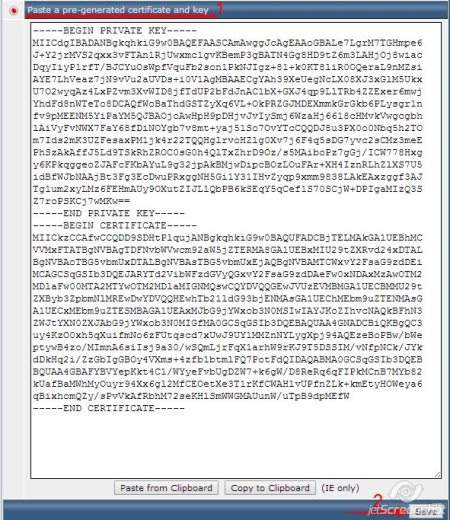
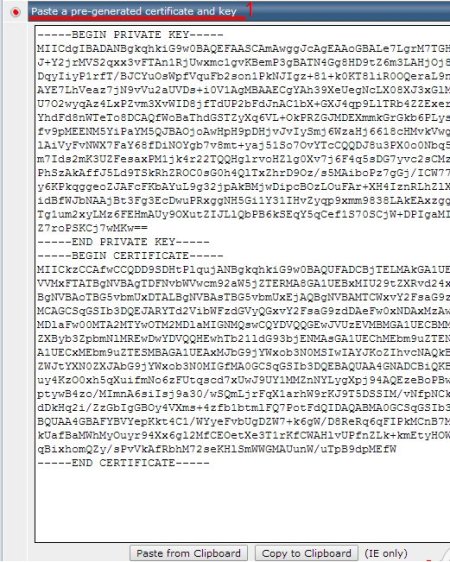
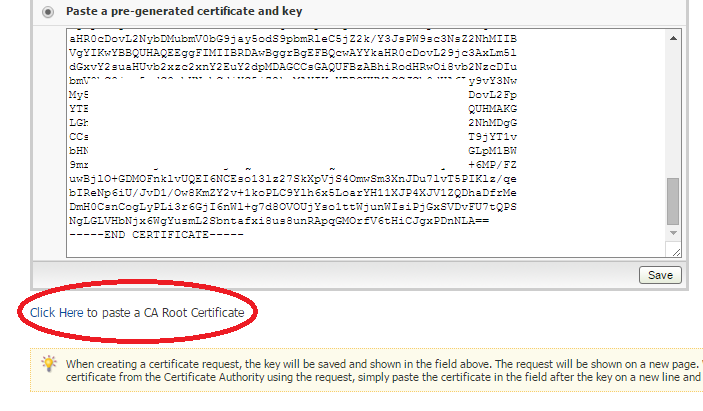
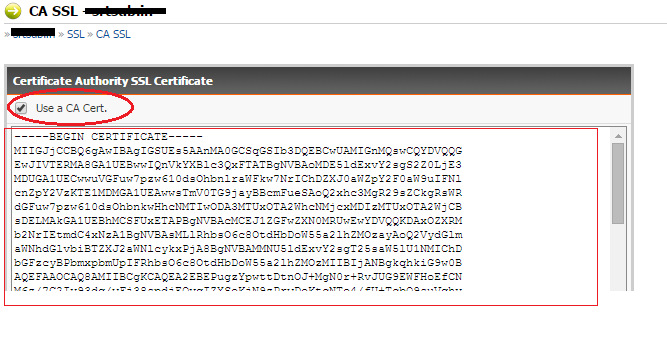











بسیار عالی و کارآمد بود